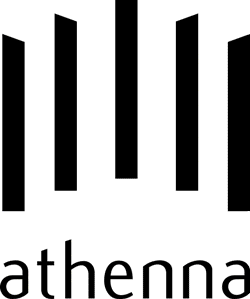O AutoMath é um app para Android que resolve fórmulas matemáticas apenas tirando foto delas. A funcionalidade simples e ao mesmo tempo útil pode ajudar de várias formas: estudando para provas, fixando exercícios escolares ou ajudando a conferir cálculos no trabalho. Este guia tem tudo o que você precisa saber para dominar o aplicativo. Veja praias e bares em tempo real pelo smart com o app Rio ao Vivo Primeiros passos Na primeira vez que abrir o aplicativo, você verá um pequeno tutorial com cinco passos. Embora esteja em inglês, ele já fornece uma visão geral do programa e seus principais recursos. Deslize o dedo da direita para a esquerda até que o guia chegue ao fim. Na última tela (5), clique em “Close” para que você possa efetivamente usar o AutoMath. Telas de tutorial do AutoMath. Destaque para botão “Close” na tela final (Foto: Reprodução/Raquel Freire) O app então exibirá uma caixa de diálogo perguntando qual modo de escaneamento matemático. O padrão – e o que usaremos por ora – é o “Stardard Math”. Ele suporta fórmulas mais complexas que o “Elementary Math”, porém não consegue ler contas escritas à mão. Modo de escaneamento Stardard Math selecionado (Foto: Reprodução/Raquel Freire) Fazendo contas A tela de scanner apresenta um retângulo vermelho ao centro, dentro do qual a equação deve ser posicionada. Você pode ajustar o tamanho na altura e largura para que a conta fique o mais ajustada possível. O AutoMath consegue capturar cálculos digitados no papel ou em displays eletrônicos, como foi o caso usado nos exemplo abaixo. Para obter o resultado, basta tocar no botão “Answer”, que já aparece destacado em vermelho na parte central inferior do display. A resposta será exibida conforme o print da direita (neste caso, “-292″). Se quiser realizar uma nova operação, o usuário precisa clicar em “New”. Setas apontam para botões “Answer” e “New”, assim como para resposta da conta (Foto: Reprodução/Raquel Freire) Do lado esquerdo do botão “New” localiza-se o “Edit”. Ele dá acesso à calculadora, que também pode ser aberta clicando no botão “Calc” (ao lado de “Answer”). Esta ferramenta permite realizar diversas tarefas, como desvendar os passos do cálculo até a obtenção do resultado. Para isso, clique na seta ao lado da operação matemática e selecione “Steps” – esse menu traz ainda como opções exibir expressão numérica, mostrar valor fracionário, copiar equação ou copiar a resposta. As etapas da conta podem ser compartilhadas via Facebook , Google+ e Twitter , ou ainda postadas em qualquer lugar através do link gerado automaticamente. À esquerda, destaque para seta ao lado da equação. Tela à direita mostra passos da operação (Foto: Reprodução/Raquel Freire) Se você quiser usar a calculadora da maneira tradicional, basta tocar no campo de texto localizado no topo da tela e digitar a equação, apertando o sinal de igual em seguida. A conta e a resposta aparecerão na lista junto com as demais, contando com os mesmas funcionalidades. Seta indica campo de texto para digitar equação no AutoMath (Foto: Reprodução/Raquel Freire) Modo Elementary Math Como dito antes, o modo “Elementary Math” consegue decifrar contas escritas à mão. Mas a funcionalidade ainda está em fase de testes, por isso as operações precisam ser mais simples (apenas soma, subtração, multiplicação e divisão). Neste modo, é essencial o uso da função “Light”, pois ela tornará a imagem mais nítida para o scanner. Seta destaca botão “Light” (Foto: Reprodução/Raquel Freire) Também é importante que a escrita esteja forte e a caligrafia seja boa, preferencialmente em letra de forma. Números sobre linhas de cadernos pautados também dificultam o funcionamento do programa, fazendo com que o resultado apresente erro. Destaque para erro gerado devido à letra fraca, em cursiva e sublinhada (Foto: Reprodução/Raquel Freire) Quais os melhores apps para Android? Comente no Fórum do TechTudo. saiba mais Tire selfies na câmera do iOS com os fones de ouvido da Apple Como alterar a luminosidade da tela do iPhone com toques no botão home? Veja como usar o Microsoft Xim para compartilhar fotos pelo celular Como fechar aplicativos de forma rápida no Android, iOS e Windows Phone?
Recent Posts